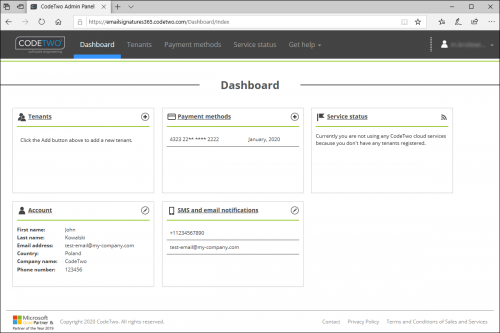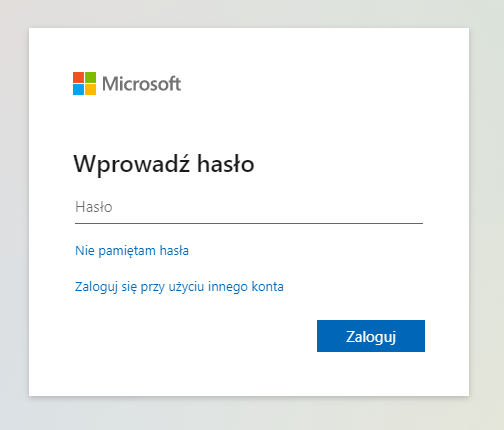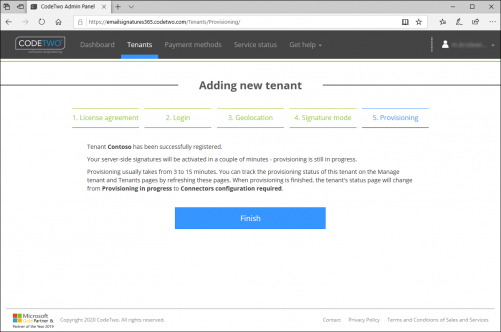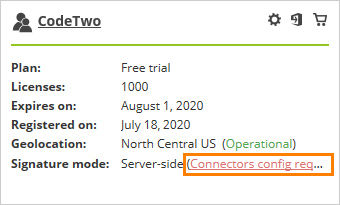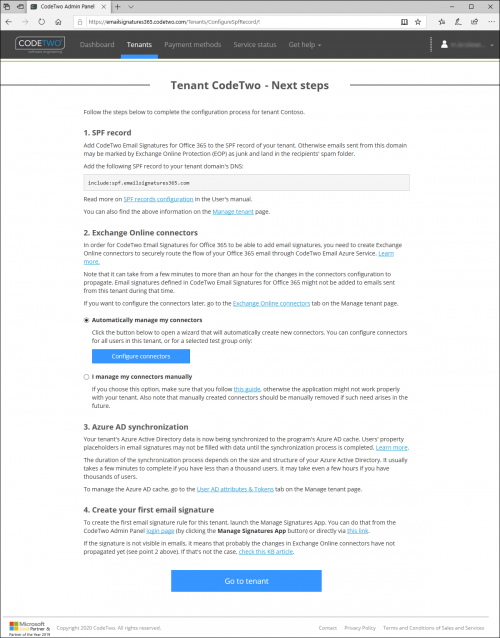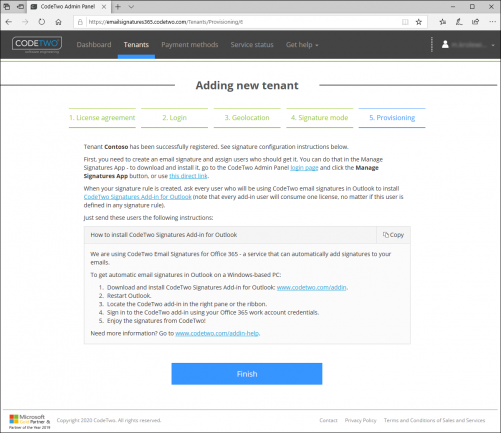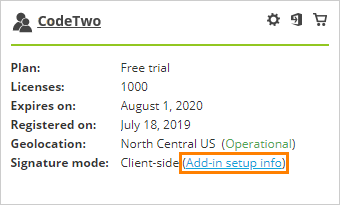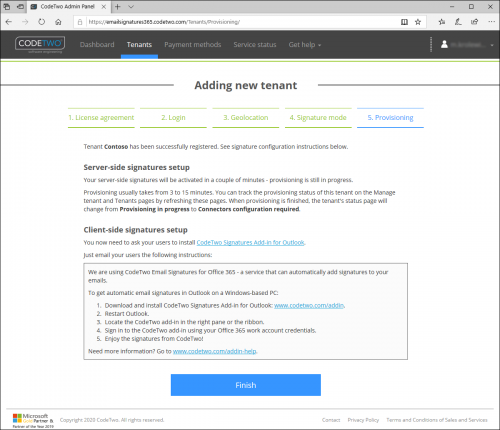CodeTwo to nowoczesne narzędzie automatyzujące zarządzanie podpisami, stopkami i notami prawnymi w korespondencji email. Po utworzeniu konta w panelu administracyjnym CodeTwo i zalogowaniu się czas zarejestrować dzierżawcę usługi Microsoft 365 (dawniej Office 365) w CodeTwo i określić, w jaki sposób podpisy mają być dodawane do wiadomości elektronicznych.
SPIS TREŚCI
- Jak zarejestrować nowego dzierżawcę Microsoft 365 (dawniej Office 365) w panelu CodeTwo?
- Udostępnianie w trybie podpisu po stronie serwera
- Udostępnianie w trybie podpisu po stronie klienta
- Udostępnianie w trybie podpisu combo
- Dlaczego warto korzystać z zautomatyzowanego narzędzia do stopek i not prawnych w email?
Jak zarejestrować nowego dzierżawcę Microsoft 365 (dawniej Office 365) w panelu CodeTwo?
Możesz dodać nowego najemcę do Panelu Administracyjnego bezpośrednio z Pulpitu, klikając przycisk Dodaj na karcie Najemcy. Alternatywnie przejdź do karty Najemcy i użyj przycisku Dodaj nowego dzierżawcę. W obu przypadkach otworzy się kreator konfiguracji.
- Przeczytaj i zaakceptuj warunki umowy licencyjnej.
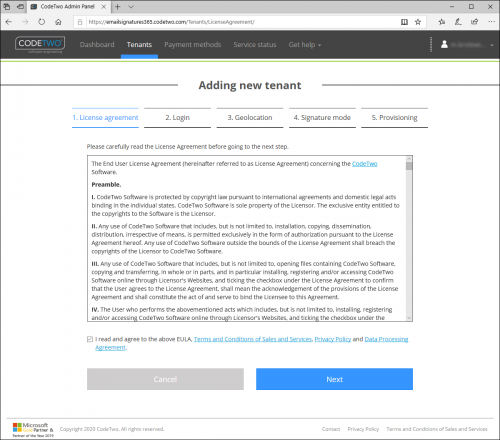
- Kliknij Dalej – Zostaniesz przekierowany na stronę logowania do konta Microsoft. Zaloguj się przy użyciu poświadczeń administratora globalnego usługi Microsoft 365 (dawniej Office 365) – jest to jedyny typ konta, który ma wszystkie uprawnienia wymagane przez program do dodawania spersonalizowanych podpisów wiadomości e-mail.
Program korzysta z uwierzytelniania Azure OAuth 2.0. Twoje poświadczenia są bezpieczne, ponieważ są przekazywane bezpośrednio i tylko na serwery Microsoft; nigdy nie są przechowywane na żadnym serwerze CodeTwo ani na serwerach osób trzecich. - Zaakceptuj uprawnienia niezbędne do uruchomienia CodeTwo Podpisy Email dla Microsoft 365 (dawniej Office 365) u dzierżawcy
- Wybierz lokalizację serwera, na którym znajduje się Twoja dzierżawa Microsoft 365 (Dawniej Office 365), a następnie kliknij przycisk Dalej.
UWAGA! Upewnij się, że wybrałeś właściwą lokalizację serwera dla usług CodeTwo, ponieważ nie będzie można tego zmienić później bez wyrejestrowania najemcy (co również spowoduje anulowanie subskrypcji).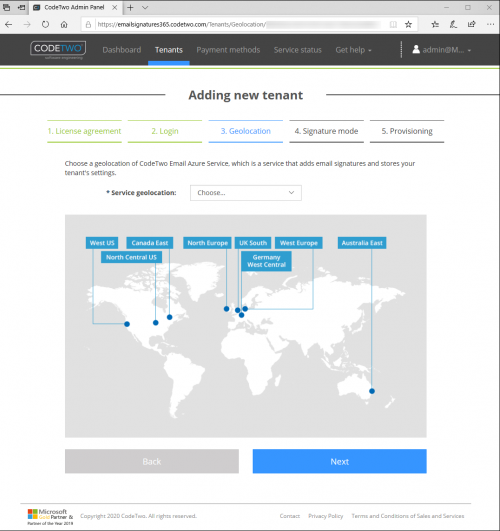
- Zdecyduj, w jaki sposób podpisy będą dodawane w Twojej organizacji. Możesz wybrać następujące tryby podpisu:
- Tryb po stronie serwera: wybrany domyślnie, ponieważ działa ze wszystkimi klientami poczty e-mail. W tym trybie podpis jest dodawany po wysłaniu wiadomości e-mail (nadal możesz wyświetlić jej podgląd podczas pisania, wdrażając dodatek internetowy).
- Tryb po stronie klienta: działa tylko z programem Outlook. Podpis jest dostępny w programie Outlook i można go dodać automatycznie podczas redagowania wiadomości lub można go dodać ręcznie ze wstążki programu Outlook.
- Tryb combo: działa ze wszystkimi klientami poczty e-mail. Jest to połączenie trybu po stronie serwera i po stronie klienta. Podpis jest dodawany podczas wpisywania wiadomości e-mail w programie Outlook. Jeśli używasz innych klientów poczty e-mail, podpis jest dodawany po wysłaniu wiadomości e-mail.Kliknij tutaj, aby dowiedzieć się więcej o trybach podpisu.
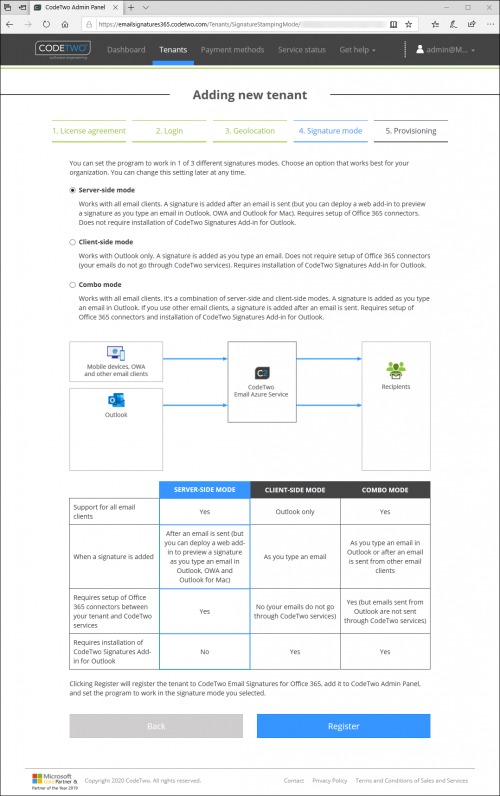
Udostępnianie w trybie podpisu po stronie serwera
Aby kontynuować konfigurowanie dzierżawcy w domyślnym trybie podpisu, pozostaw wybrany tryb podpisu po stronie serwera, przewiń w dół i kliknij Zarejestruj. Pomyślna rejestracja najemcy zostanie potwierdzona w ostatnim kroku kreatora.
Bezpośrednio po rejestracji najemcy należy poczekać (zwykle około 3-15 minut) na udostępnienie usług CodeTwo, zanim będzie można przystąpić do dalszej konfiguracji. Po zakończeniu udostępniania stan trybu podpisu na karcie dzierżawcy zmieni się z Inicjowanie w toku na Wymagana konfiguracja łączników. Otrzymasz również powiadomienie e-mail z dalszymi instrukcjami konfiguracji.
Udostępnianie w trybie podpisu po stronie klienta
Jeśli wybierzesz tryb podpisu po stronie klienta w kreatorze rejestracji najemców i klikniesz Zarejestruj, najemca Microsoft 365 (dawniej Office 365) zostanie od razu zarejestrowany i przygotowany.
Odtąd podpisy CodeTwo będą dostępne w Outlooku dla każdego użytkownika w Twojej organizacji, który zainstaluje dodatek CodeTwo Podpisy dla Poczty Outlook.
Udostępnianie w trybie podpisu combo
Jeżeli w kreatorze rejestracji najemców wybrałeś tryb podpisu combo i kliknąłeś przycisk Zarejestruj, inicjowanie obsługi administracyjnej obejmie:
- obsługę administracyjną po stronie serwera, która może zająć od 3 do 15 minut i wymaga później skonfigurowania rekordu SPF i łączników przepływu poczty,
- obsługę administracyjną po stronie klienta, która jest natychmiastowa, ale wymaga od użytkowników zainstalowania dedykowanego dodatku na komputerach z systemem operacyjnym Windows.
👉 Dlaczego warto korzystać z zautomatyzowanego narzędzia do stopek i not prawnych w email?
Automatyzacja stopek mailowych i zarządzanie nimi z poziomu centralnego panelu przynosi wiele korzyści, m.in.
- spójną komunikację wizualną w korespondencji elektronicznej,
- zadbanie o prawidłowość informacji zawartych w obowiązkowych notach prawnych,
- centralne zarządzanie banerami reklamowymi i możliwość stworzenia nowego kanału informacji marketingowej,
- natychmiastową zmianę informacji lub elementów graficznych w stopkach email wybranej grupy, lub globalnie, wśród całej organizacji,
- i wiele więcej!